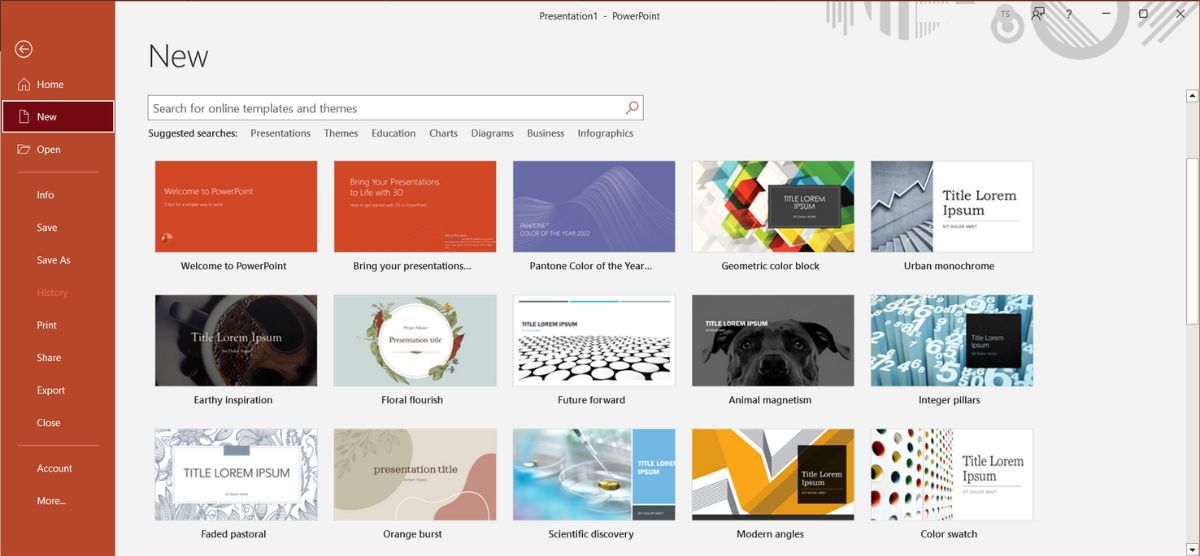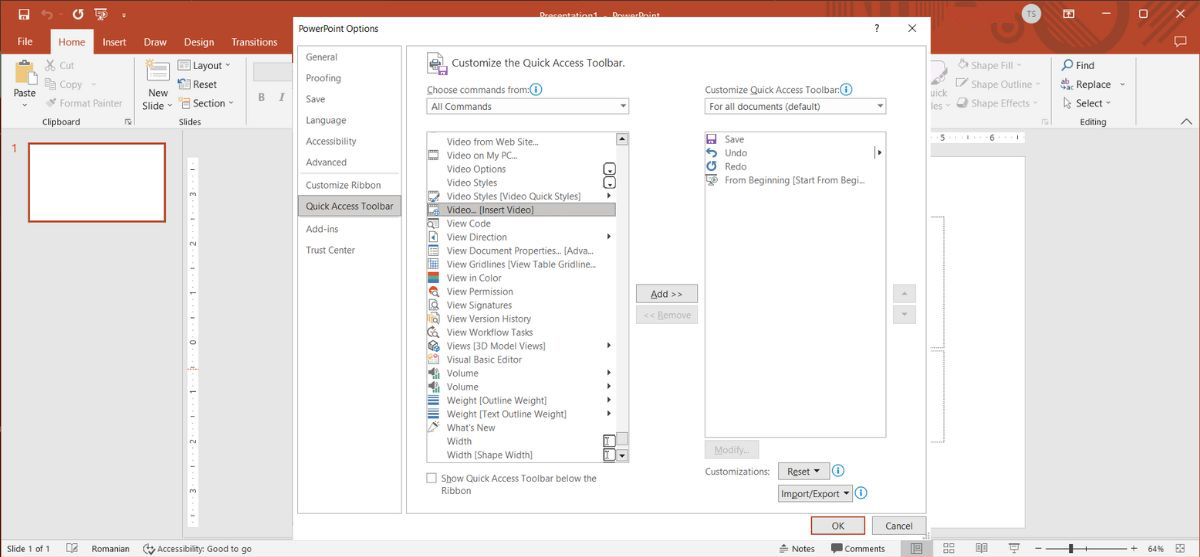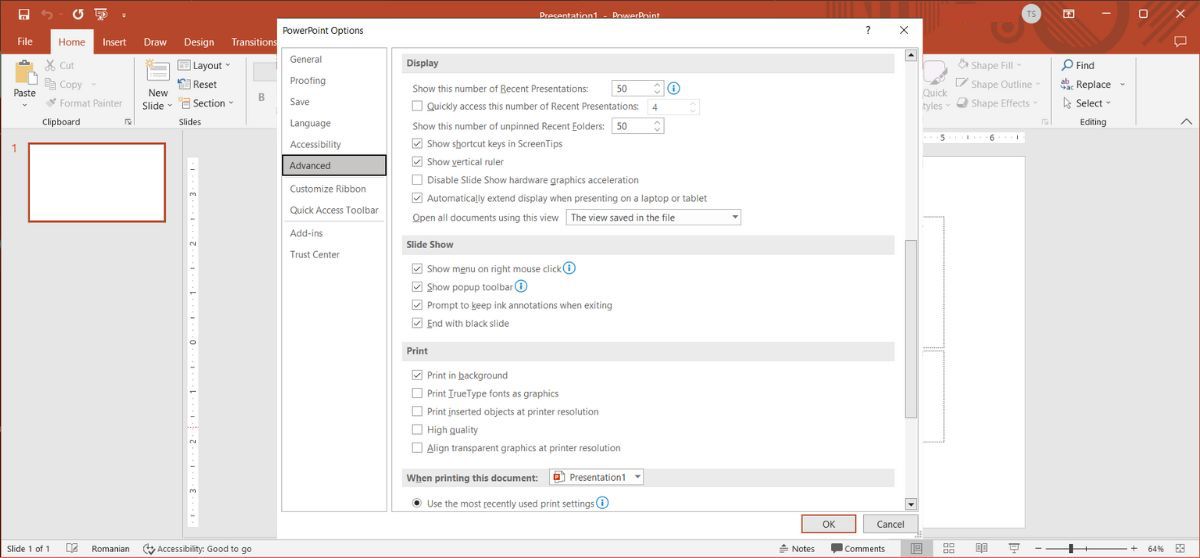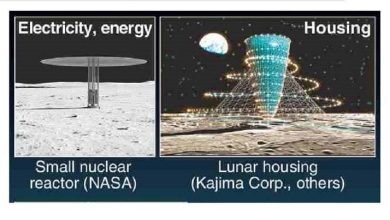.
Todos nós já estivemos lá. Trabalhando nos últimos dias em uma apresentação do PowerPoint que não deve levar mais do que algumas horas. E toda vez que você pensa que está perto de terminar, você encontra outras informações ou fotos que você precisa adicionar.
A verdade é que montar uma apresentação em PowerPoint não precisa ser tão demorado. É por isso que reunimos uma lista de dicas para economizar seu tempo ao trabalhar em sua próxima apresentação.
1. Planeje sua apresentação
Você pode começar a economizar tempo ao trabalhar em sua apresentação, mesmo antes de abrir o PowerPoint. Você pode usar qualquer coisa, desde um aplicativo de conversão de texto em voz até um simples pedaço de papel para delinear o conteúdo e o design de seus slides. Pense na ideia geral que você deseja transmitir e quem é seu público.
Mesmo que você já tenha feito isso antes, planejar com antecedência o ajudará a descobrir se você deve adicionar uma linha do tempo, criar um gráfico de pizza ou adicionar um vídeo.
2. Transforme documentos do Word em uma apresentação do PowerPoint
Em vez de trabalhar para reunir as mesmas informações duas vezes, você pode transformar um documento do Microsoft Word em uma apresentação do PowerPoint. A ferramenta não é perfeita, pois você precisa formatar corretamente o documento do Word, mas pode economizar algum tempo ao editar sua apresentação.
3. Use modelos do PowerPoint
Uma das maneiras mais eficientes de economizar tempo ao trabalhar em uma apresentação do PowerPoint é usar modelos. Dessa forma, sua apresentação terá um design coeso, pois os modelos contêm fontes, efeitos, planos de fundo, layouts e até mesmo conteúdo. Você pode acessar os modelos do PowerPoint indo para Arquivo > Novo.
A melhor parte é que você pode personalizar os modelos e armazená-los para uso futuro. Você pode até incluir um modelo do PowerPoint em sua marca pessoal ou comercial. Se você não conseguir encontrar nada de que goste e quiser que sua apresentação se destaque, poderá encontrar modelos de apresentação de PowerPoint animados gratuitos online.
4. Use slides mestres
Usar o slide mestre é um ótimo método para garantir que todos os slides tenham um design uniforme. E você pode alterar rapidamente o design geral da sua apresentação editando o slide mestre. Além disso, o slide mestre é uma ótima ferramenta para criar apresentações impressionantes.
Se você costuma usar o mesmo comando, pode adicioná-lo à barra de ferramentas do PowerPoint para acessá-lo mais rapidamente. Veja como você pode fazer isso:
- Abra o Arquivo cardápio e vá para Opções.
- Na janela Opções do PowerPoint, clique em Barra de acesso rápido.
- Definir Escolha o comando de para Todos os comandos se você não tiver certeza em qual categoria a ferramenta que você precisa está incluída.
- Selecione seu comando preferido.
- Clique Adicionar > OK para adicioná-lo à barra de ferramentas.
6. Objetos duplicados
A maneira tradicional de duplicar um objeto no PowerPoint é selecioná-lo, pressionar Ctrl+C e depois cole. A desvantagem desse método é que você não tem controle real sobre onde o PowerPoint coloca o objeto duplicado. Então, veja como você pode controlar melhor os objetos duplicados.
pressione e segure Ctrl (ou CMD) e selecione o objeto que deseja duplicar. Em seguida, arraste-o para onde a cópia deve estar. Esse método funciona até com vários objetos e slides.
7. Mova objetos por um pixel
Quantas vezes você lutou para reposicionar um objeto, especialmente se fosse pequeno, e você tivesse um mouse supersensível? Se você quiser mover um objeto levemente, selecione-o e pressione uma das teclas de seta. Isso moverá o objeto em um pixel na direção selecionada.
8. Aprenda a encontrar objetos rapidamente
Se você adicionou muitos objetos à sua apresentação do PowerPoint, pode ter dificuldade em encontrar um deles. À medida que você sobrepõe, agrupa ou envia objetos para trás, fica mais difícil movê-los.
Se você quiser encontrar rapidamente um objeto, use o Aba chave para percorrê-los. Se o objeto que você deseja selecionar estiver incluído em um grupo, selecione primeiro o grupo e pressione Aba. Dessa forma, você percorrerá apenas os objetos incluídos nesse grupo.
9. Altere a visualização padrão
A exibição padrão do PowerPoint é definida como Normal. Mas se você estiver acostumado a usar uma configuração diferente, poderá ter dificuldade em montar sua apresentação do PowerPoint. Veja como você pode alterar a exibição padrão do PowerPoint:
- Abra o Arquivo cardápio e vá para Opções.
- No menu à esquerda, clique em Avançado.
- No Exibição seção, abra a Abra todos os documentos usando esta visualização e selecione sua opção preferida.
- Clique OK.
10. Use atalhos de teclado
Não há como negar que usar atalhos de teclado irá acelerar o processo, não importa o que você esteja fazendo. Mesmo conhecendo alguns atalhos para as ferramentas mais comuns, você economizará tempo, já que você não precisa percorrer as guias do PowerPoint todas as vezes. Se você é um usuário do Windows, há muitos atalhos de teclado do PowerPoint que vale a pena conhecer.
11. Use suplementos do PowerPoint
Os suplementos são programas complementares projetados para adicionar novos recursos ou comandos aos seus aplicativos do Office. Existem muitos complementos gratuitos on-line que podem ajudá-lo a inserir imagens rapidamente, criar códigos QR ou tornar a apresentação mais interativa em geral.
12. Repita o último comando
Há uma maneira rápida de usar o último comando repetidamente, e a melhor parte é que ele funciona em todos os aplicativos do Office.
Para usar o último comando, basta pressionar F4. No entanto, não deixe que sua memória muscular anule sua intenção e, acidentalmente, pressione Alt + F4 pois você pode ter que recuperar seu arquivo não salvo.
13. Recicle uma apresentação antiga
Se você estiver com pouco tempo e precisar criar uma apresentação de PowerPoint de boa aparência, poderá usar o trabalho anterior. Em vez de começar do zero, você pode editar uma cópia de uma apresentação mais antiga.
No entanto, isso não significa que sua apresentação será idêntica à antiga. Você pode alterar o modelo, definir um novo tema de cores e adicionar mais algumas animações para uma nova aparência.
Não perca tempo no PowerPoint
O PowerPoint vem com muitas ferramentas e truques que podem ajudar você a economizar tempo enquanto trabalha em seus slides. Existem algumas ferramentas, como slides mestres, suplementos ou modelos, que você deve usar desde o início.
Agora que você terminou sua apresentação com bastante tempo, você pode usar o treinador de palestrantes do PowerPoint para trabalhar em suas habilidades de apresentação.
.